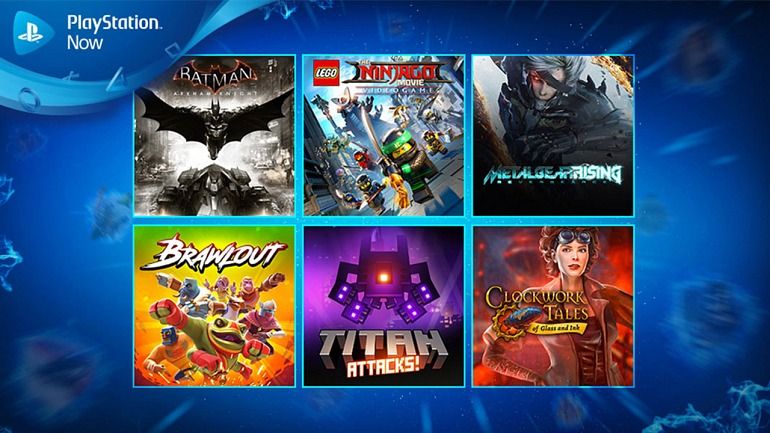Cómo agregar encabezado y pie de página en Microsoft Excel
¿Quieres saber cómo hacer un encabezado en Excel ? ¿O se pregunta cómo agregar el pie de página 1 a la hoja de trabajo actual? Bueno, en este tutorial te enseñaremos cómo agregar rápidamente encabezados y pies de página.
Para que sus documentos impresos de Excel se vean más elegantes y profesionales. Usted puede
aplicación no instalada marshmallow
Mientras que los encabezados y las filas de pie de página se utilizan con más frecuencia en documentos de Word. Excel también admite esta funcionalidad. Los encabezados y pies de página se pueden utilizar para una variedad de propósitos. Si está buscando imprimir su hoja de cálculo. Luego, puede usar para colocar números de página, información de contacto y más. E incluso si desea mantener sus archivos en línea, tienen sus usos. Por ejemplo, si desea agregar una marca de agua a su archivo.
Sin embargo, independientemente de para qué quiera usarlos, para agregar encabezados y pies de página a su documento. Solo tienes que ir a la pestaña Insertar en tu cinta. Allí, debajo de la sección Texto, encontrará un botón con la etiqueta ' Encabezado y pie de página ’.
Agregar encabezado y pie de página

Tienes que hacer clic en él y tu documento se dividirá en páginas, cada una con un encabezado y pie de página.

cambiar bin a iso
Puede editar el contenido de cada una de las secciones (y las secciones en sí) a través de la nueva opción del menú de la cinta denominada 'Encabezado y pie de página'. Al hacer clic fuera de los campos en dichas secciones, se ocultará esa opción de menú nuevamente. Tendrá que volver a hacer clic dentro del encabezado para recuperarlo.
Conclusión
Espero que te guste este tutorial y ahora es fácil para ti agregar un encabezado y un pie de página a tu hoja de Excel. Además, si tienen más consultas relacionadas con este artículo. Entonces háganoslo saber en la sección de comentarios a continuación. ¡Qué tengas un lindo día!
Ver también: Cómo usar Kast / Rabbit: compartir videos con amigos